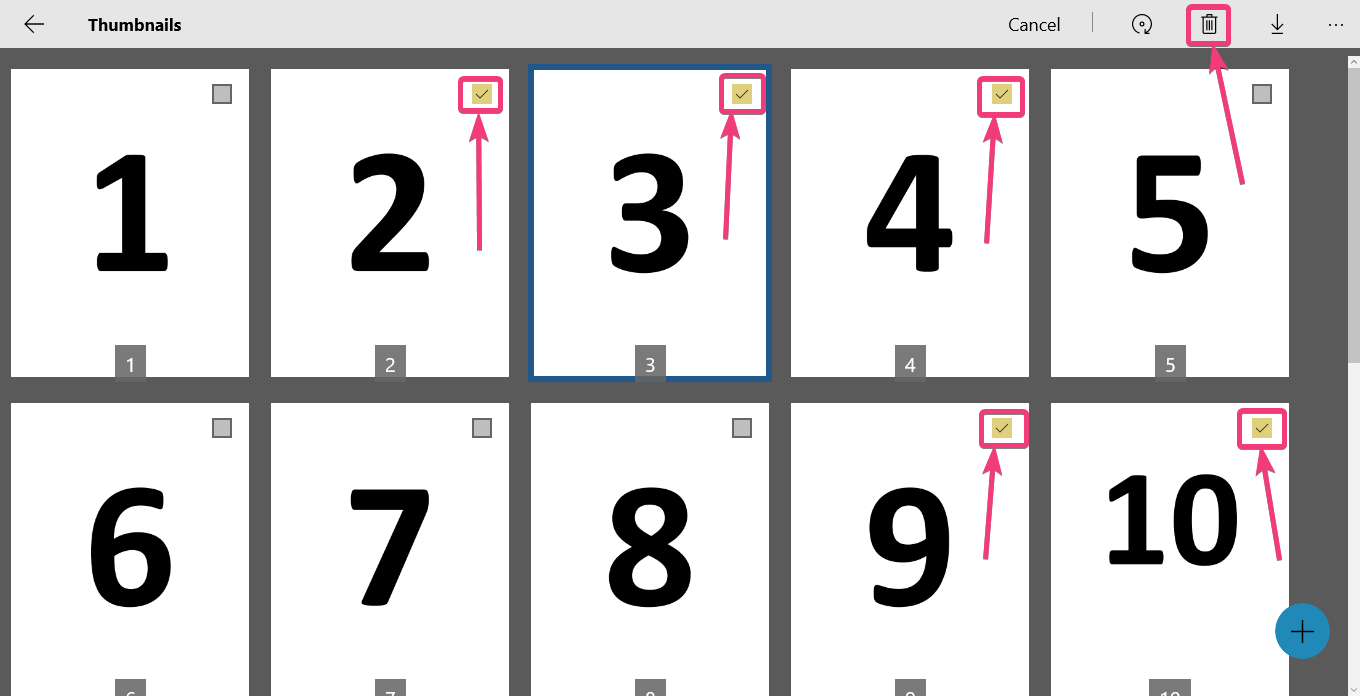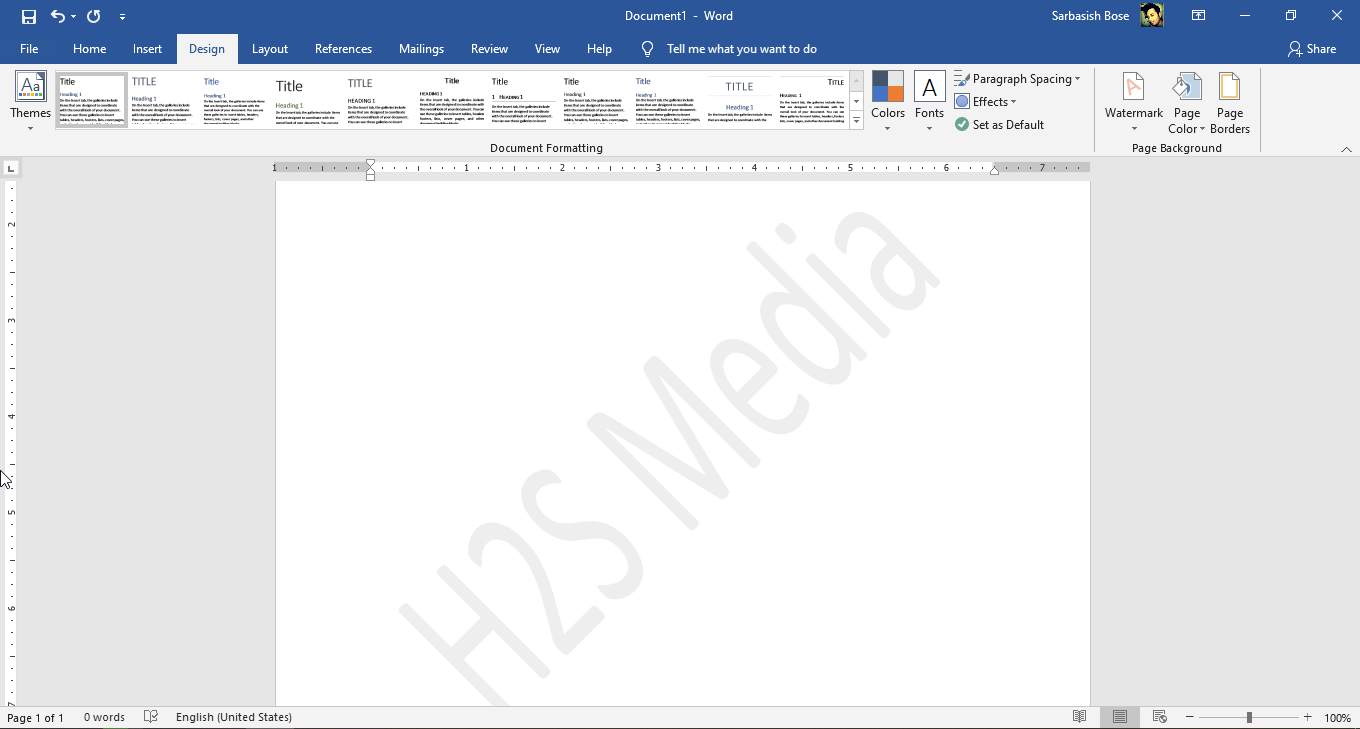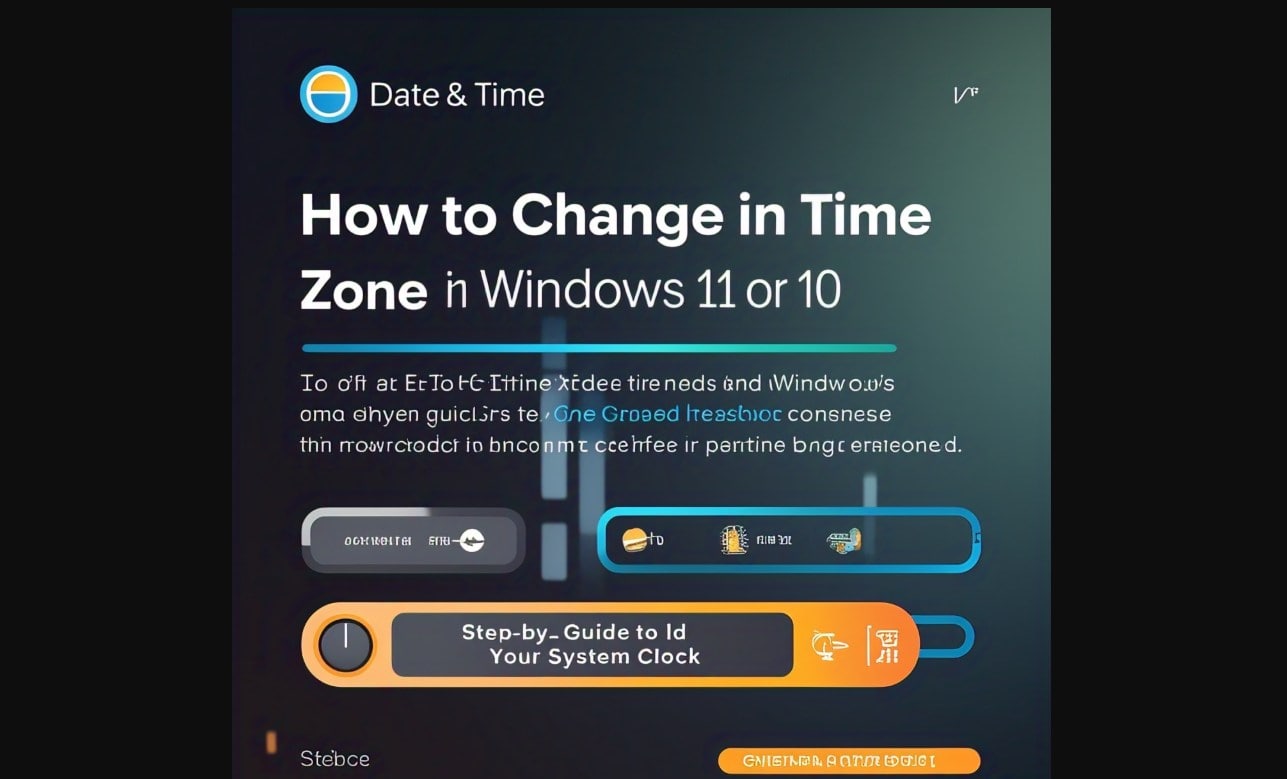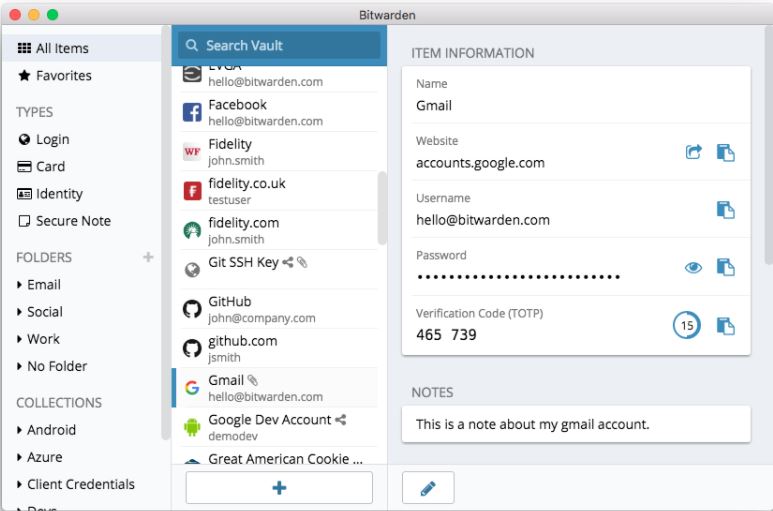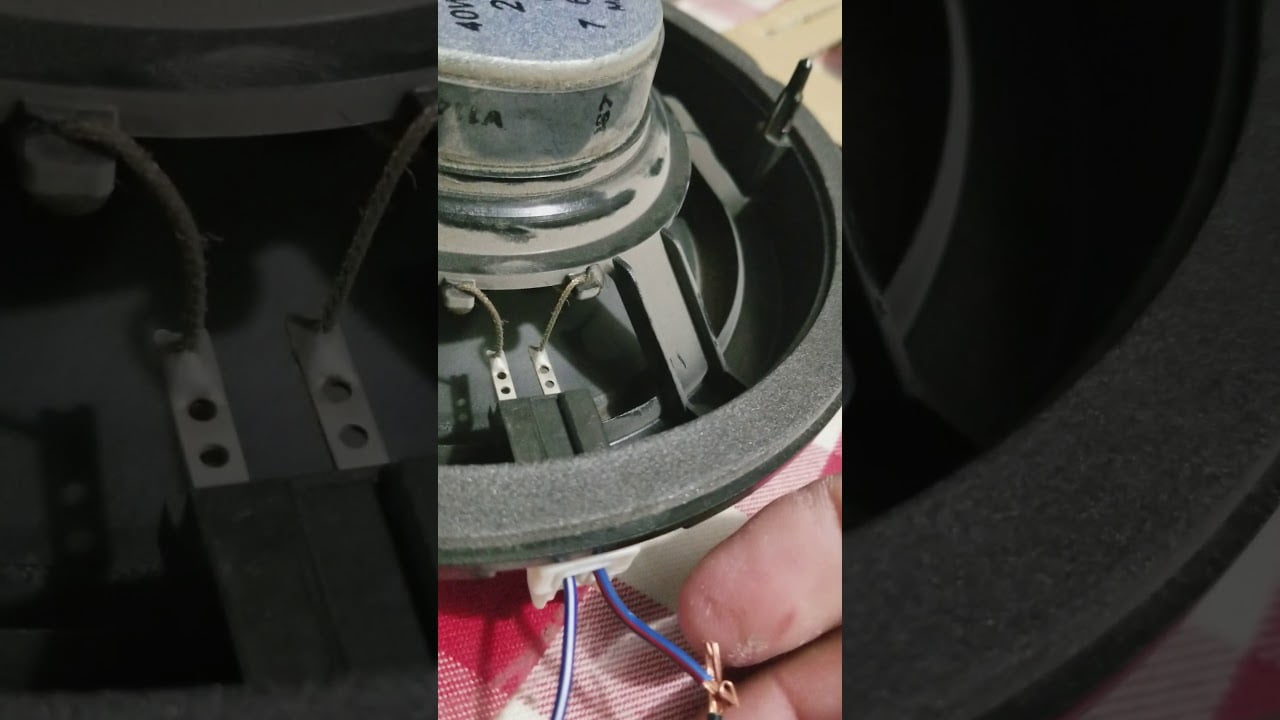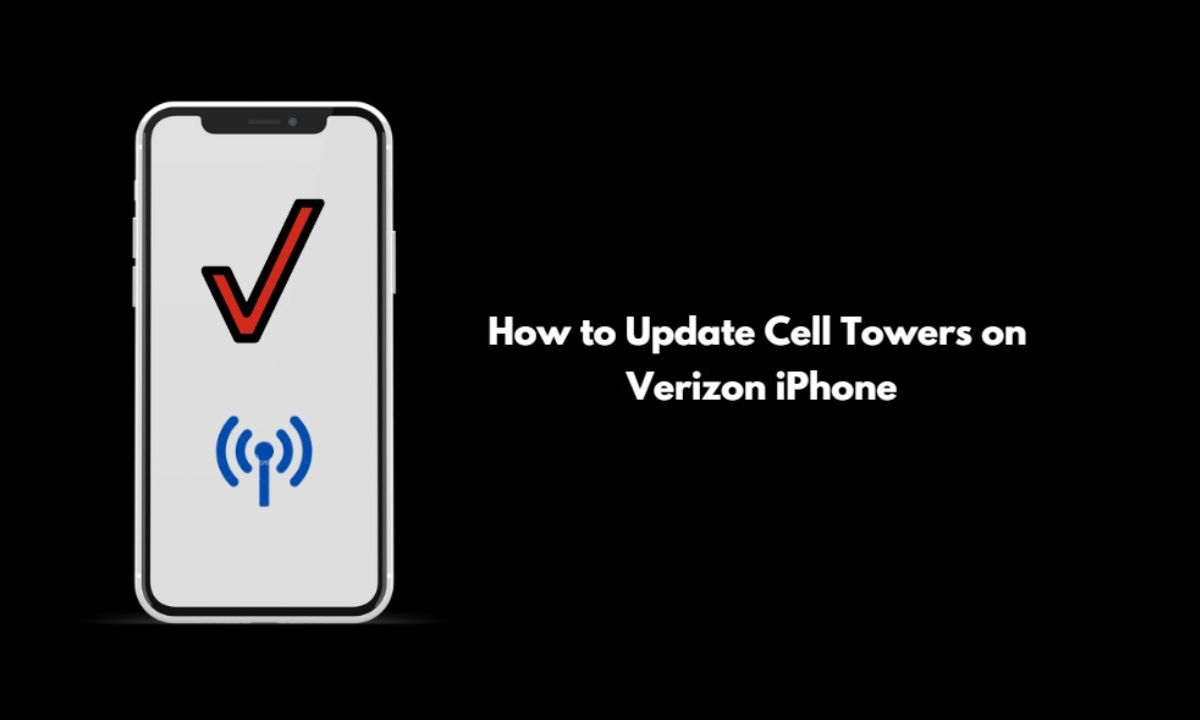Microsoft'un Copilot'u, bu öğreticiyi yazarken birçok kullanıcı için yeni bir özelliktir çünkü kullanıcı deneyimlerini geliştirmek için Microsoft tarafından Windows 11'e entegre edilen yapay zeka destekli bir yardımcıdır. Copilot, günlük görevleri kolaylaştırmak için kullanıcılara kişiselleştirilmiş yardım, öngörüler ve otomasyon sağlamayı amaçlamaktadır. Benzer şekilde, kullanıcılar çeşitli sorular sormak için Copilot'u kullanabilir. Bütün bunlar doğrudan Windows masaüstü arayüzünden yapılabilir.
Bu kılavuzda, Windows 11 veya 10'da Copilot'un etkinleştirilmesi ve kurulması (eğer halihazırda mevcut değilse) için adım adım bir süreç anlatacağız.
1.Windows 11 veya 10'un Güncellendiğinden Emin Olun
Copilot kurulumu yapmadan önce Windows 11 veya 10 sisteminizin güncel sürümünde olduğundan emin olun.
- En son güncellemeleri kontrol etmek için:
- BasmakKazanma tuşu + IAyarlar'ı açmak için
- Ayarlar'da şunu seçin:Windows Güncellemesol taraftaki panelden.
- TıklamakGüncellemeleri kontrol edinsisteminizin en son sürümde olduğundan emin olmak için.
2.Uyumluluğu Kontrol Edin
- Windows Copilot, en son donanım gereksinimlerini karşılayan sistemlerde mevcuttur.
- Sisteminizin en son sürümleri desteklediğinden emin olunWindows 11 güncellemeleri.
3.Copilot'u yükleyinWindows 11 veya 10'da
Komut Satırını Kullanma:
Sağ tıklayınWindows 11 Başlat düğmesive “Terminal (Yönetici)PowerShell'e yönetici haklarıyla erişme seçeneği. Bundan sonra verilen komutu çalıştırın:
winget install "Microsoft Copilot"Grafik Kullanıcı Arayüzünü Kullanma:
Alternatif olarak kullanıcılar Microsoft'u açabilir.Saklayın ve arayın:Yardımcı pilot” grafiksel kullanıcı arayüzü aracılığıyla yüklemek için.
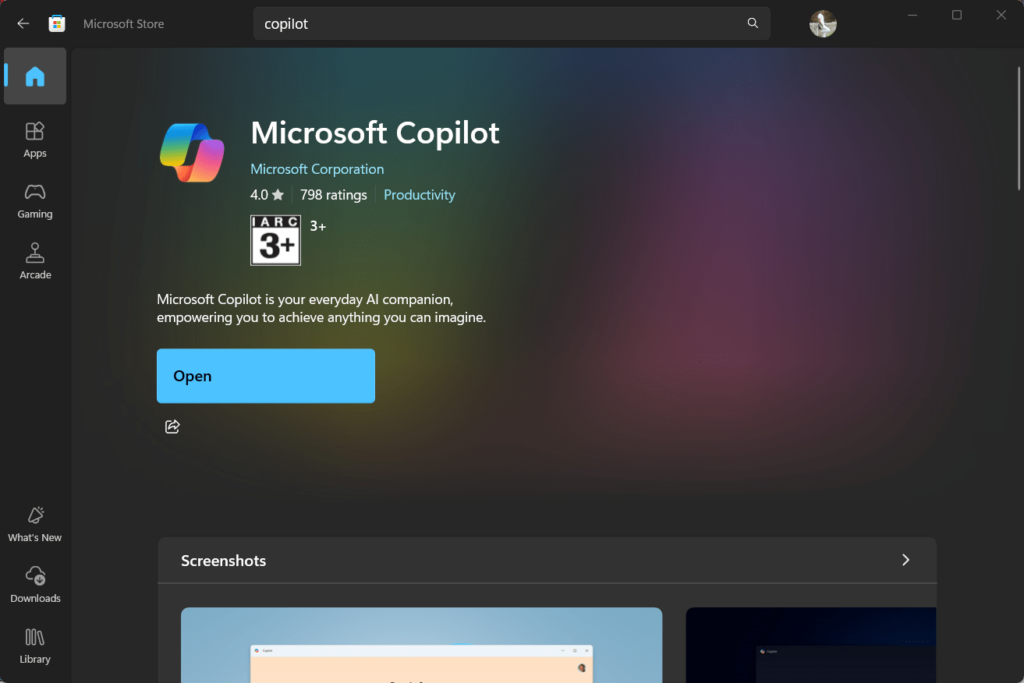
4.Görev Çubuğunuzdan Copilot'a Erişin
Copilot yüklendikten sonra Windows 11 Başlat menüsüne gidin ve onu arayın. Arama sonuçlarında simgesini göreceksiniz; şimdi ya Copilot simgesine tıklayarak açın ya da sağ tıklayıp “Görev Çubuğuna Sabitle” seçeneğini Görev Çubuğunuzda bulundurun.
Kullanıcılar ayrıca Copilot'u Görev Çubuğuna sabitleyebilir veBaşlat menüsüCopilot'u ilk kez açtıklarında görünen açılır menüden.
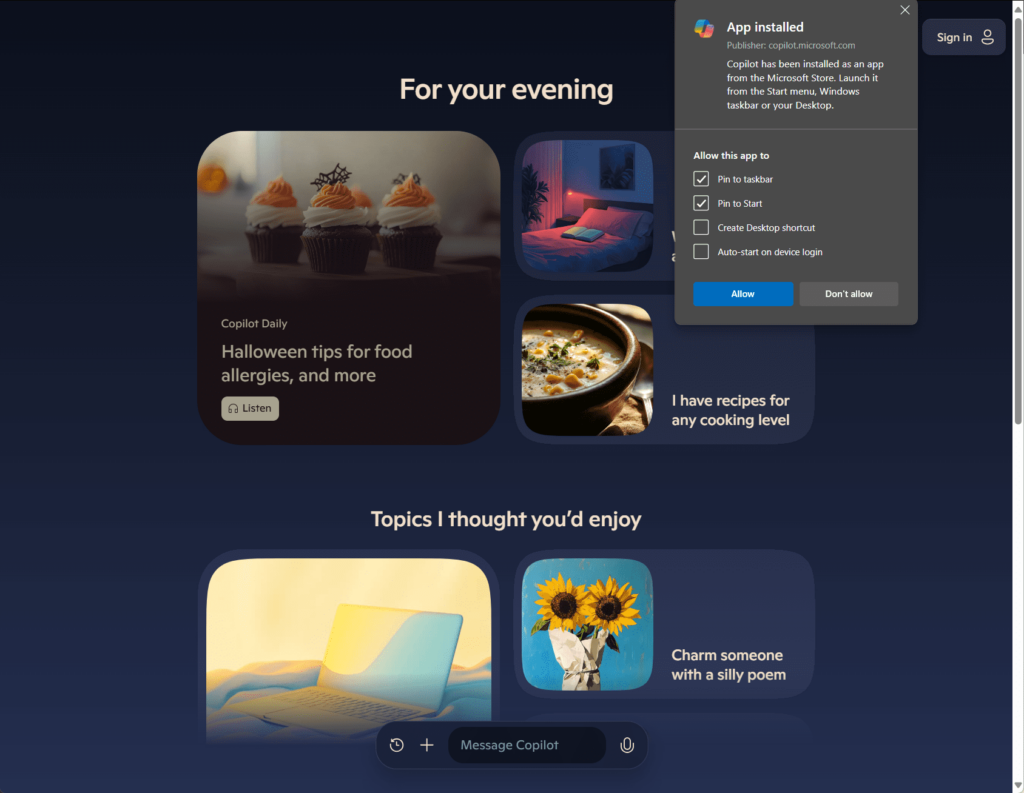
5.Windows 11'de Copilot'u Kullanma
Copilot yapay zeka desteklidir ve çeşitli komutlara ve sorgulara yanıt verebilir, tıpkı bir arama motoru gibi genel konular hakkında bilgi sağlayabilir.
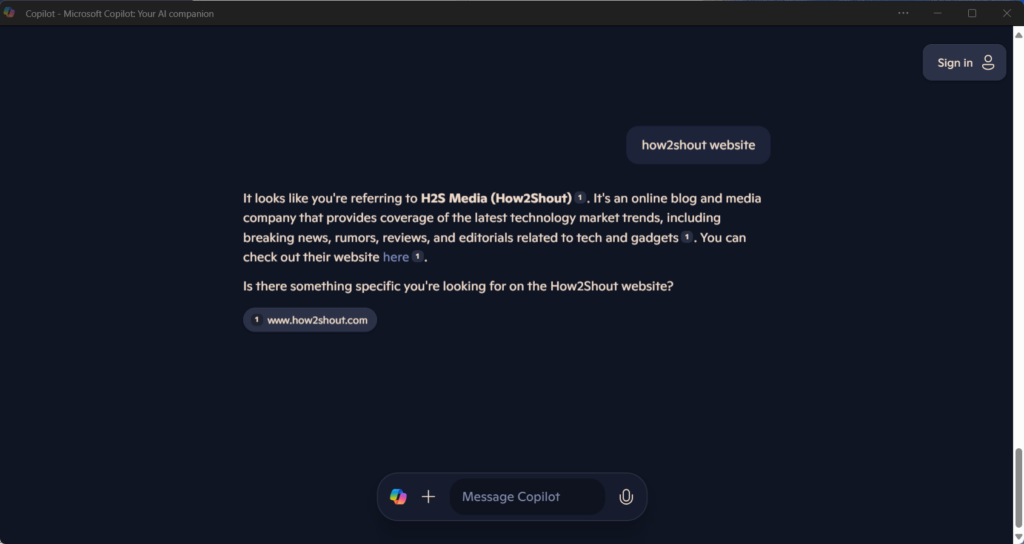
7.Yardımcı Pilotta Sorun Giderme
- Copilot görüntülenmezse ayarları uygulamak için cihazınızı yeniden başlatın.
- Bazı Copilot özellikleri Microsoft'un çevrimiçi hizmetlerini gerektirdiğinden, Microsoft hesabınızda oturum açtığınızdan emin olun.
Son Düşünceler
Windows 11'de Copilot'un etkinleştirilmesi ve kullanılması, yalnızca bir tıklama uzaklıktaki bir yapay zeka asistanıyla görevleri basitleştirebilir ve üretkenliği artırabilir. Tartıştığımız adımlar, Windows 11 veya 10 işletim sisteminde Microsoft Copilot AI deneyimini yaşamanın en kolay yollarından bazılarıdır. Kurulumda herhangi bir sorunla karşılaşanlara yorum yoluyla haber verelim…
Diğer Makaleler: